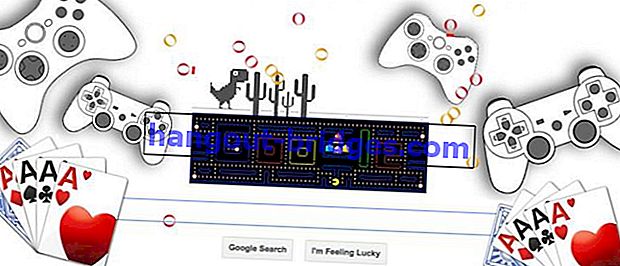Cara menggunakan ASUS PC Link pada komputer atau komputer riba anda
Daripada bersusah payah mencari cara menyahpasang aplikasi PC Link pada ASUS ZenFone anda, lebih baik anda memberitahu anda cara menggunakan ASUS PC Link pada komputer atau komputer riba anda.
Bagi anda, pengguna HP ZenFone siri Android dari ASUS , pastinya anda sudah biasa dengan aplikasi bernama PC Link . Ya, PC Link sememangnya merupakan aplikasi lalai ASUS ZenUI yang pastinya ada pada setiap telefon Android ZenFone. Anda juga tidak dapat mematikan aplikasi ini, apalagi mencopot pemasangannya. Oleh itu, daripada anda berfikir tentang cara melumpuhkan atau menyahpasangnya, lebih baik anda memberitahu anda bagaimana menggunakan ASUS PC Link pada komputer atau komputer riba anda.
BACA JUGA- Cara Memeriksa Kualiti ASUS Zenfone HP Tanpa Aplikasi
- 5 Persamaan ASUS ZenFone 2 dan ASUS ZenFone 5
- Senarai Lengkap Asus Zenfone BLOATWARE yang HARUS DILEPASKAN Selepas Root
ASUS PC Link berguna untuk menampilkan semua aktiviti yang anda lakukan di telefon bimbit Android anda ke layar komputer atau komputer riba. Anda juga dapat mengoperasikan telefon Android anda dengan tetikus dan papan kekunci. Jadi telefon Android anda akan muncul di komputer seperti aplikasi. Anda boleh berbual, melihat-lihat, menonton video, bermain permainan, dan sebagainya. Berikut adalah langkah pemasangan:
Cara menggunakan ASUS PC Link pada komputer atau komputer riba anda
- Muat turun Pautan PC untuk Windows di sini. Terus memasang seperti biasa.
 Aplikasi Penyemak Imbas ASUSTeK Computer Inc. MUAT TURUN
Aplikasi Penyemak Imbas ASUSTeK Computer Inc. MUAT TURUN- Setelah dipasang, buka program.


Sambungkan telefon bimbit Android anda ke komputer menggunakan kabel USB.
Buka aplikasi PC Link pada ASUS Zenfone anda.

- Klik butang "Bermula" . Kemudian "OK" .


- Kemudian lihat semula program PC Link di komputer. Di bahagian "Nama peranti" , klik nama ASUS Zenfone yang disambungkan.

- Kini telefon Android anda dapat dikendalikan melalui komputer menggunakan tetikus dan papan kekunci. Contohnya untuk menulis SMS, membuka aplikasi, dan sebagainya.


- Untuk memutuskan sambungan, masukkan aplikasi PC Link pada telefon bimbit Android anda, kemudian klik "Putuskan sambungan" .

Pautan PC sangat berguna jika anda sibuk melakukan pelbagai perkara di komputer atau komputer riba, jadi anda tidak mempunyai masa untuk melihat pemberitahuan di telefon bimbit anda, membalas mesej masuk, dan sebagainya. Dengan PC Link, anda tidak perlu memeriksa telefon bimbit Android anda setiap saat. Kerana semua yang berlaku di telefon bimbit anda akan muncul di skrin komputer. Harap ia berguna, ya! Sekiranya anda mengetahui kelebihan PC Link yang lebih sejuk, beritahu Jaka melalui ruangan komen di bawah!
[gadget] 234 [/ gadget] [gadget] 235 [/ gadget] [gadget] 236 [/ gadget] [gadget] 238 [/ gadget] [alat] 764 [/ gadget]